WordPressテーマをカスタマイズする方法-広範なガイド
公開: 2017-07-04このブログ投稿では、Tracey JonesがWordPresテーマをカスタマイズするさまざまな方法を説明しますが、テーマのカスタマイズに関する多くのチュートリアルをすでに公開していますが、この記事では、いくつかの新しい方法を学習します。
これは、WordPressテーマのカスタマイズに関する以前に公開された記事です。
- ビデオ:カスタムCSSを追加する方法
WordPressテーマ–Chromeデベロッパーツールの使用 - ビデオ:WordPressテーマの開発をゼロから学ぶための18の無料ビデオコース
- 記事:WordPressのテーマをカスタマイズする方法は? 一連のステップバイステップのチュートリアル
最近、かなりの数の人々がWordPressサイトを作成して、デジタルランドスケープで目立つ存在感を確立し、あらゆる方向でWebベースのビジネスを急速に拡大しています。 しかし、それはほとんどの人が想定しているほど簡単ではありません。
目の肥えた消費者がウェブサイトを閲覧している間、常に新鮮で革新的なオンライン体験を要求するので、豪華なウェブサイトを持っているだけでは今日はうまくいきません。
では、Webデザインに関してWebサイトを完全に最新の状態に保ち、オーディエンスの多様なニーズを満たすにはどうすればよいでしょうか。 まあ、これはWordPressテーマのカスタマイズを介して可能です。
WordPressのテーマをカスタマイズするさまざまな方法
実際のところ、テーマを通じてWebサイトのデザイン全体を簡単に制御でき、高品質のWebデザインを簡単に思いつくことができます。 それでは、WordPressのテーマをカスタマイズして、Webサイトを訪問者にとって魅力的なものにするいくつかの方法について説明しましょう。
1.管理パネルによるWordPressテーマのカスタマイズ
WordPressサイトの管理パネルから、ヘッダー画像、背景色、サイトのタイトルとタグライン、ウィジェット、メニューなど、テーマに関連するさまざまなものを簡単にカスタマイズできます。カスタマイズオプションはテーマによって異なります。使用しています。
例-TwentySixteenWordPressテーマを使用している場合は、[カスタマイズ]ボタンをクリックする必要があります( 外観>カスタマイズ)カスタマイズオプションを確認します。 ニーズに基づいてテーマをカスタマイズします。
これはおそらくWordPressのテーマをカスタマイズする最も簡単な方法です。 誰でも簡単にできます。 ただし、テーマロックの可能性や機能の制限など、いくつかの制限もあります。
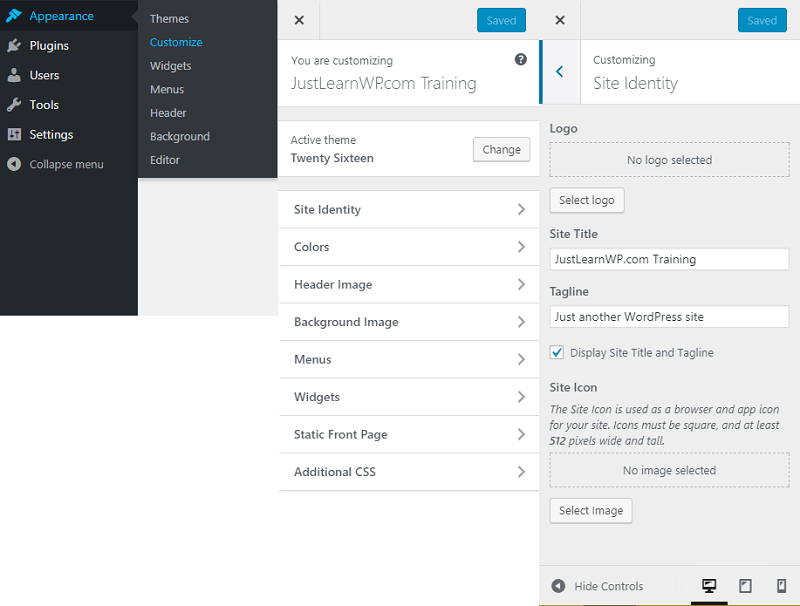
カストイザー機能を使用すると、サイトID設定でロゴ、サイトアイコン、サイトタイトル、タグラインを簡単に変更できます。 上のスクリーンショットですべてのオプションを確認できます。
2.プラグインを使用したWordPressテーマのカスタマイズ
さまざまなプログラミング言語に精通していないWordPressユーザーがたくさんいます。 このような技術者以外の人は、style.cssファイルを編集するリスクを冒したくありません。
そのため、WordPressプラグインを使用してテーマを簡単にカスタマイズできます。 ウェブ上にはたくさんのテーマカスタマイズプラグインがありますが、次のオプションを試すことができます-
A.ビジュアルCSSスタイルエディター
B.オレンジ色のテーマのカスタムウィジェット
3.ブラウザ開発者ツールを使用したWordPressテーマのカスタマイズ
HTML、CSS、およびPHPに精通していないWordPressの初心者の場合は、特定のツールを使用して、WordPressを簡単かつ迅速にカスタマイズできます。
ビデオを見て、Chrome開発者ツールを使用してWordPressテーマを簡単にカスタマイズする方法を学ぶことができます。

- Chromeデベロッパーツール
- Firefox開発者ツール
4.子テーマを使用したWordPressテーマのカスタマイズ
子テーマを使用して、WordPressテーマをカスタマイズできます。 子テーマは、親テーマからその機能を継承するテーマです。
テーマのカスタマイズに子テーマを使用することの良い点は、将来テーマをアップグレードする能力を失うことなく、既存のWordPressテーマを簡単にカスタマイズできることです。
テーマの新しい更新が消去される可能性があるため、親テーマに直接変更を加えないでください。 それらを再現するには多くの時間がかかります。
子テーマを作成したら、テーマに必要な変更を加えたり、新しい機能を簡単に追加したりできます。 これを行うには、子テーマのstyle.cssテーマを編集します。
- WordPressの子テーマを作成する方法–25のテーマ
- WordPressで著者のコメントを強調する方法
子テーマを複雑にカスタマイズする場合は、functions.phpファイルを含めることができます。 テーマに必要な変更を加えることができます。
5.Style.cssファイルを編集することによるWordPressテーマのカスタマイズ
style.cssファイルを編集してテーマのデザインを変更する方法はたくさんあります。 style.cssファイルにコードを追加することで、簡単に
- あなたのウェブサイトのカラーパターンを変更し、
- サイトごとにデザインフォーメーションを追加または削除します。
- サイトでの画像の表示方法を変更し、
- テキストのサイズとタイポグラフィを変更し、
- さまざまな種類の設計変更を簡単に行う
WordPressテーマのCSSファイルを編集するには、FTP(ファイル転送プロトコル)、WordPress管理パネルへの管理アクセス、テキストエディター、Webブラウザー、WordPress開発の基本知識などのいくつかの項目が必要です。
style.cssファイルを見つけるには、[WP管理]->[外観]->[エディター]に移動します。 最初に表示されるウィンドウはstyle.cssファイルです。
ただし、これはカスタムCSSを追加するための推奨される方法ではなく、常に子テーマを作成して外観>カスタマイズ>追加のCSS 。 このボックスにカスタムCSSスタイルを追加します。 テーマを変更する場合、カスタムCSSコードは機能しないため、テーマを変更する前にカスタムCSSを保存することを忘れないでください。
6.アクションフックを使用したWordPressテーマのカスタマイズ
実際、アクションフックは、元のファイルを変更せずに、WordPressテーマ、プラグイン、コアのさまざまな部分にコードを追加するのに役立つトリガーです。 これらは、特定の関数をフックできるコード内の指定されたポイントです。
Adam Brownは、すべてのWordPressフックのリストを公開しています。
WordPressアクションフックを使用して、WordPressテーマを簡単かつ迅速に拡張できます。 Webデザイナーは、独自の想像力でWordPressのテーマを作成します。
彼らはすべてのクライアントとウェブサイトの所有者のニーズを満たすことはできません。 サイトで使用する前に、特定の変更を加えることができます。 WordPressアクションはプロセスをフックするだけで、必要に応じて既存のコンポーネントを削除したり、新しいコンポーネントを追加したりできます。
いくつかの重要なアクションフック:
- wp_head –テーマのheadセクションで引き続き使用できます。 プラグイン開発者は、スクリプト、必要な情報、およびスタイルを追加できます。
- wp_footer –HTMLドキュメントの本文の終了タグのみが追加されます。 その関数はwp_headに似ています。
次のセクションのテーマでアクションフックを使用できます
- サイドバーウィジェットの前後、
- フッターセクションの前。
- 投稿タイトルの前後、
- 投稿またはページのコンテンツの後、
- あなたのサイトのメインメニューの後
最後の言葉
WordPressサイトのテーマのスタイルをカスタマイズしますか? はいの場合は、上記の方法を使用してWordPressテーマを簡単にカスタマイズし、サイトをよりプロフェッショナルで魅力的なものにすることができます。
